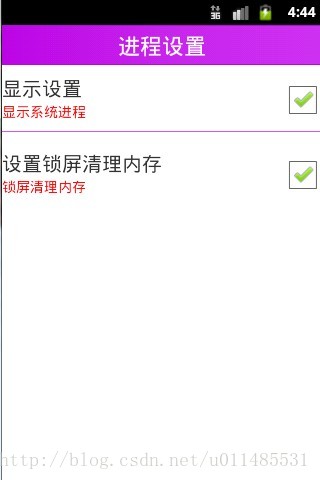本文主要是介绍Android项目实战--手机卫士31--注册广播事件自动杀死进程,希望对大家解决编程问题提供一定的参考价值,需要的开发者们随着小编来一起学习吧!
最新实战教程,让你了解Android自动化刷量、作弊与防作弊的那些事,案例:刷友盟统计、批量注册苹果帐号
昨天,我们就完成了对应用权限列表的读取,而且还修复了一些小bug,那么今天我们要完成的就是我们的进程设置那一块啦,这里我们做得比较简单,就只是完成两个设置而已
一个就是是否显示系统进程,第二个就是是否在锁屏的时候进行清理一些进程,大家完全可以做得更完善一些的,比如说添加一个进程的白名单啦,这样子,我们一些常用的就用的进程就不会被杀死啊,这类的功能,因为这些都比较容易,所以我就不写了,大家有兴趣的可以完善一下,那么我们现在就来看一下我们今天要做的效果
上面的那一张就是我们的进程设置里面的界面啦,就只有简单的两个设置,我们今天就来完成一下它
对于这些设置信息,我把它保存到我们的SharedPreferences里面的,这样子,下次用户进来,就会先读取原来的信息的
首先,我们就先把界面做一下,这个界面非常的简单,我就不把布局文件粘出来啦,
com.xiaobin.security.ui.ProcessSettingActivity
package com.xiaobin.security.ui;import android.app.Activity;
import android.content.Context;
import android.content.SharedPreferences;
import android.content.SharedPreferences.Editor;
import android.os.Bundle;
import android.view.Window;
import android.widget.CheckBox;
import android.widget.CompoundButton;
import android.widget.CompoundButton.OnCheckedChangeListener;
import android.widget.TextView;import com.xiaobin.security.R;public class ProcessSettingActivity extends Activity
{private TextView tv_process_setting_tips;private CheckBox cb_process_setting_state;private TextView tv_process_clean_tips;private CheckBox cb_process_clean_state;private SharedPreferences sp;@Overrideprotected void onCreate(Bundle savedInstanceState){super.onCreate(savedInstanceState);requestWindowFeature(Window.FEATURE_NO_TITLE);setContentView(R.layout.process_setting);sp = getSharedPreferences("config", Context.MODE_PRIVATE);boolean showSystemProcess = sp.getBoolean("showSystemProcess", false);tv_process_setting_tips = (TextView) findViewById(R.id.tv_process_setting_tips);cb_process_setting_state = (CheckBox) findViewById(R.id.cb_process_setting_state);if (showSystemProcess){tv_process_setting_tips.setText("显示系统进程");cb_process_setting_state.setChecked(true);}else{tv_process_setting_tips.setText("不显示系统进程");cb_process_setting_state.setChecked(false);}cb_process_setting_state.setOnCheckedChangeListener(new OnCheckedChangeListener(){@Overridepublic void onCheckedChanged(CompoundButton buttonView,boolean isChecked){if (isChecked){tv_process_setting_tips.setText("显示系统进程");Editor editor = sp.edit();editor.putBoolean("showSystemProcess", true);editor.commit();// 与前面的ProcessManagerActivity里面的那个resultCode相对应setResult(200);}else{tv_process_setting_tips.setText("不显示系统进程");Editor editor = sp.edit();editor.putBoolean("showSystemProcess", false);editor.commit();// 与前面的ProcessManagerActivity里面的那个resultCode相对应setResult(200);}}});tv_process_clean_tips = (TextView) findViewById(R.id.tv_process_clean_tips);cb_process_clean_state = (CheckBox) findViewById(R.id.cb_process_clean_state);boolean killProcess = sp.getBoolean("killProcess", false);if (killProcess){tv_process_clean_tips.setText("锁屏清理内存");cb_process_clean_state.setChecked(true);}else{tv_process_clean_tips.setText("锁屏不清理内存");cb_process_clean_state.setChecked(false);}cb_process_clean_state.setOnCheckedChangeListener(new OnCheckedChangeListener(){@Overridepublic void onCheckedChanged(CompoundButton buttonView, boolean isChecked){if(isChecked){tv_process_clean_tips.setText("锁屏清理内存");Editor editor = sp.edit();editor.putBoolean("killProcess", true);editor.commit();}else{tv_process_clean_tips.setText("锁屏不清理内存");Editor editor = sp.edit();editor.putBoolean("killProcess", false);editor.commit();}}});}}
上面都是一些很简单的逻辑操作啦,我就不多说啦
那么,这个activity写好之后,我们就要启动它啦,因为我们第一个设置就是,显不显示系统的进程嘛,那么,如果我选了显示,那我们就要刷新界面的啦,
所以我们就要有一个标记才行,让我们的应用知道什么时候要刷新界面啦,所以我们使用了startActivityForResult这个方法,来启动这个activity
case R.id.bt_process_setting:Intent intent = new Intent(this, ProcessSettingActivity.class);startActivityForResult(intent, 0);break;然后重写onActivityResult方法
@Overrideprotected void onActivityResult(int requestCode, int resultCode, Intent data){super.onActivityResult(requestCode, resultCode, data);//刷新数据if(resultCode == 200){initData();}}大家可以看到,当我们的resultCode返回的是200的时候,我们才会刷新数据,那么我们就要在ProcessSettingActivity里面设置一下啦,大家在上面都可以看到的,当我们的CheckBox的状态改变了,我们的resultCode就没设置为200的啦,这样子,我们就可以进行数据的刷新啦。
但是这样还是不行的,我们还要修改一下我们的Adapter才行的
对于显示系统进程,那很简单啦,就是我们原来的样子,但是只显示用户进程,那就要修改一下啦,其实也很简单啦,就是在getCount那里改变一下那个值就可以的啦
@Overridepublic int getCount(){boolean showSystemProcess = sp.getBoolean("showSystemProcess", false);if(showSystemProcess){// 加上两个标签,一个是系统标签,一个是用户标签return taskInfos.size() + 2;}else{return userTaskInfos.size() + 1;}}因为我们之前写的时候,就已经对各种情况判断好的啦,所以就修改一下这里就可以的啦,是不是要显示系统进程,是从SharedPreferences里面读取的
就 这样子,我们的第一个设置就完成的啦,那么接下来,我们不完成我们的第二个设置啦,那就是当用户锁屏的时候,是否要进行进程的清理
其实这个也很简单啦,就是注册一个广播接收者,接收锁屏的广播,当收到广播之后,我们就进行一系列的处理啦
com.xiaobin.security.receiver.LockScreenReceive
package com.xiaobin.security.receiver;import com.xiaobin.security.utils.ProcessUtil;import android.content.BroadcastReceiver;
import android.content.Context;
import android.content.Intent;
import android.content.SharedPreferences;
import android.util.Log;public class LockScreenReceiver extends BroadcastReceiver
{private static final String TAG = "LockScreenReceiver";@Overridepublic void onReceive(Context context, Intent intent){Log.i(TAG, "已经锁屏了");SharedPreferences sp = context.getSharedPreferences("config",Context.MODE_PRIVATE);boolean killProcess = sp.getBoolean("killProcess", false);if (killProcess){Log.i(TAG, "开始清理内存");ProcessUtil.killAllProcess(context);}}}
我们把清理进程写在一个util类里面啦,这样方便我们使用
com.xiaobin.security.utils.ProcessUtil
package com.xiaobin.security.utils;import java.util.List;import android.app.ActivityManager;
import android.app.ActivityManager.RunningAppProcessInfo;
import android.content.Context;public class ProcessUtil
{public static void killAllProcess(Context context){//拿到这个包管理器ActivityManager activityManager = (ActivityManager) context.getSystemService(Context.ACTIVITY_SERVICE);//拿到所有正在运行的进程信息List<RunningAppProcessInfo> list = activityManager.getRunningAppProcesses();//进行遍历,然后杀死它们for (RunningAppProcessInfo runningAppProcessInfo : list){activityManager.killBackgroundProcesses(runningAppProcessInfo.processName);}}}
好啦,这样子,我们的广播接收者就写好的啦,现在我们就在AndroidMainfest里面注册它啦
<receiver android:name="com.xiaobin.security.receiver.LockScreenReceive"><intent-filter android:priority="1000"><action android:name="android.intent.action.SCREEN_OFF"/></intent-filter></receiver>就这样子,我们的广播接收者就写好的啦
注意,因为我用的是模拟器来测试的,不知道为什么,在我的模拟器里面,通过AndroidMainfest里面注册不上锁屏这个广播接收者的
所以我就在代码里面自己写了,也当温习一下,怎样用代码注册广播接收者
我在自己昨天自己写的MyApplication类里面,重写它的onCreate方法,然后在里面注册广播接收者
@Overridepublic void onCreate(){super.onCreate();IntentFilter intentFilter = new IntentFilter(Intent.ACTION_SCREEN_OFF);intentFilter.setPriority(1000);LockScreenReceiver receiver = new LockScreenReceiver();registerReceiver(receiver, intentFilter);}就这样子,我们就可以把一个锁屏的广播接收者给注册成功的啦
好啦,今天就讲到这里的了,今天的内容比较容易,下面我把完整的activity粘出来
com.xiaobin.security.ui.ProcessManagerActivity
package com.xiaobin.security.ui;import java.util.ArrayList;
import java.util.List;import android.annotation.SuppressLint;
import android.app.Activity;
import android.app.ActivityManager;
import android.app.ActivityManager.MemoryInfo;
import android.app.ActivityManager.RunningAppProcessInfo;
import android.content.Context;
import android.content.Intent;
import android.content.SharedPreferences;
import android.os.Bundle;
import android.os.Handler;
import android.os.Message;
import android.view.View;
import android.view.View.OnClickListener;
import android.view.ViewGroup;
import android.view.Window;
import android.widget.AdapterView;
import android.widget.AdapterView.OnItemClickListener;
import android.widget.AdapterView.OnItemLongClickListener;
import android.widget.BaseAdapter;
import android.widget.Button;
import android.widget.CheckBox;
import android.widget.ImageView;
import android.widget.LinearLayout;
import android.widget.ListView;
import android.widget.TextView;import com.xiaobin.security.MyApplication;
import com.xiaobin.security.R;
import com.xiaobin.security.domain.TaskInfo;
import com.xiaobin.security.engine.TaskInfoProvider;
import com.xiaobin.security.ui.view.MyToast;
import com.xiaobin.security.utils.TextFormater;public class ProcessManagerActivity extends Activity implements OnClickListener
{private static final int LOAD_FINISH = 1;private TextView tv_process_count;private TextView tv_process_memory;private LinearLayout ll_process_load;private ListView lv_process_list;private Button bt_process_clear;private Button bt_process_setting;private CheckBox cb_process_state;private ActivityManager activityManager;private List<RunningAppProcessInfo> runningAppProcessInfos;private TaskInfoProvider taskInfoProvider;private List<TaskInfo> taskInfos;private TaskInfoAdapter adapter;private List<TaskInfo> userTaskInfos;private List<TaskInfo> systemTaskInfos;private String totalMemory;private String availMemory;private SharedPreferences sp;@SuppressLint("HandlerLeak")private Handler handler = new Handler(){public void handleMessage(Message msg){switch (msg.what){case LOAD_FINISH:ll_process_load.setVisibility(View.INVISIBLE);adapter = new TaskInfoAdapter();lv_process_list.setAdapter(adapter);tv_process_memory.setText(availMemory + "/" + totalMemory);break;default:break;}}};@Overrideprotected void onCreate(Bundle savedInstanceState){super.onCreate(savedInstanceState);sp = getSharedPreferences("config", Context.MODE_PRIVATE);activityManager = (ActivityManager) getSystemService(Context.ACTIVITY_SERVICE);// 请求一个自己定义的title,但有一些Android系统是被修改过的,// 所以有可能是无法请求的,如乐Phone或小米的手机,这些系统是被修改过的,// 所以就要判断一下是否请求成功boolean flags = requestWindowFeature(Window.FEATURE_CUSTOM_TITLE);setContentView(R.layout.process_manager);if (flags){// 设置自定义的titlegetWindow().setFeatureInt(Window.FEATURE_CUSTOM_TITLE,R.layout.process_manager_title);}tv_process_count = (TextView) findViewById(R.id.tv_process_count);tv_process_memory = (TextView) findViewById(R.id.tv_process_memory);ll_process_load = (LinearLayout) findViewById(R.id.ll_process_load);lv_process_list = (ListView) findViewById(R.id.lv_process_list);bt_process_clear = (Button) findViewById(R.id.bt_process_clear);bt_process_setting = (Button) findViewById(R.id.bt_process_setting);bt_process_clear.setOnClickListener(this);bt_process_setting.setOnClickListener(this);initData();lv_process_list.setOnItemClickListener(new OnItemClickListener(){@Overridepublic void onItemClick(AdapterView<?> parent, View view,int position, long id){// adapter里面的getItem返回的值Object obj = lv_process_list.getItemAtPosition(position);if (obj instanceof TaskInfo){cb_process_state = (CheckBox) view.findViewById(R.id.cb_process_manager_state);TaskInfo taskInfo = (TaskInfo) obj;// 设置成不能杀死自己的进程,还有一些系统进程if ("com.xiaobin.security".equals(taskInfo.getPackageName())|| "system".equals(taskInfo.getPackageName())|| "android.process.media".equals(taskInfo.getPackageName())){cb_process_state.setVisibility(View.INVISIBLE);return;}if (taskInfo.isCheck()){taskInfo.setCheck(false);cb_process_state.setChecked(false);}else{taskInfo.setCheck(true);cb_process_state.setChecked(true);}}}});lv_process_list.setOnItemLongClickListener(new OnItemLongClickListener(){@Overridepublic boolean onItemLongClick(AdapterView<?> parent, View view,int position, long id){// adapter里面的getItem返回的值Object obj = lv_process_list.getItemAtPosition(position);if (obj instanceof TaskInfo){TaskInfo taskInfo = (TaskInfo) obj;//拿到我们自己定义的application对象MyApplication myApplication = (MyApplication) getApplication();//把TaskInfo对象设置进去myApplication.setTaskInfo(taskInfo);Intent intent = new Intent(ProcessManagerActivity.this, AppDetialActivity.class);startActivity(intent);}return false;}});}@Overridepublic void onClick(View v){switch (v.getId()){case R.id.bt_process_clear:killTask();break;case R.id.bt_process_setting:Intent intent = new Intent(this, ProcessSettingActivity.class);startActivityForResult(intent, 0);break;default:break;}}@Overrideprotected void onActivityResult(int requestCode, int resultCode, Intent data){super.onActivityResult(requestCode, resultCode, data);//刷新数据if(resultCode == 200){initData();}}private void initData(){// 因为这个title是要显示当前进程数目和可用内存的,所以我们每次在这里都调用一下,以更新数据initTitle();ll_process_load.setVisibility(View.VISIBLE);new Thread(new Runnable(){@Overridepublic void run(){taskInfoProvider = new TaskInfoProvider(ProcessManagerActivity.this);taskInfos = taskInfoProvider.getAllTask(runningAppProcessInfos);// 计算总内存大小,因为不可以直接获取到总内存的,所以只能计算// 计算方法就是,全部进程占用的内存,再加上可用的内存,但这样计算是不准确的long total = 0;for (TaskInfo taskInfo : taskInfos){total += taskInfo.getMemory();}// new一个内存的对象MemoryInfo memoryInfo = new ActivityManager.MemoryInfo();// 拿到现在系统里面的内存信息activityManager.getMemoryInfo(memoryInfo);// 拿到有效的内存空间long size = memoryInfo.availMem;// 因为我们拿到的进程占用的内存是以KB为单位的,所以这里要乘以1024,也就是左移10位啦total = total << 10;// 加上可用的内存,就可以得到总内存啦total += size;totalMemory = TextFormater.dataSizeFormat(total);Message msg = new Message();msg.what = LOAD_FINISH;handler.sendMessage(msg);}}).start();}// 拿到当前运行的进程数目private int getRunningAppCount(){runningAppProcessInfos = activityManager.getRunningAppProcesses();return runningAppProcessInfos.size();}// 拿到系统剩余的内存private String getAvailMemory(){// new一个内存的对象MemoryInfo memoryInfo = new ActivityManager.MemoryInfo();// 拿到现在系统里面的内存信息activityManager.getMemoryInfo(memoryInfo);// 拿到有效的内存空间long size = memoryInfo.availMem;return TextFormater.dataSizeFormat(size);}// 设置title的信息private void initTitle(){availMemory = getAvailMemory();tv_process_count.setText("进程数目:" + getRunningAppCount());tv_process_memory.setText("剩余内存:" + availMemory);}// 一键清理的函数private void killTask(){int total = 0;int memorySize = 0;for (TaskInfo taskInfo : systemTaskInfos){if (taskInfo.isCheck()){// 杀死进程activityManager.killBackgroundProcesses(taskInfo.getPackageName());total++;memorySize += taskInfo.getMemory();taskInfos.remove(taskInfo);}}for (TaskInfo taskInfo : userTaskInfos){if (taskInfo.isCheck()){activityManager.killBackgroundProcesses(taskInfo.getPackageName());total++;memorySize += taskInfo.getMemory();taskInfos.remove(taskInfo);}}/** Toast.makeText( this, "已经杀死了" + total + "个进程!释放了" +* TextFormater.getSizeFromKB(memorySize) + "空间",* Toast.LENGTH_SHORT).show();*/// 显示成我们自己定义的ToastMyToast.showToast(this, R.drawable.notification, "已经杀死了" + total+ "个进程!释放了" + TextFormater.getSizeFromKB(memorySize) + "空间");// 重新加载界面adapter = new TaskInfoAdapter();lv_process_list.setAdapter(adapter);}// ===========================================================================private class TaskInfoAdapter extends BaseAdapter{public TaskInfoAdapter(){// 存放用户的应用进程userTaskInfos = new ArrayList<TaskInfo>();// 存放系统的应用进程systemTaskInfos = new ArrayList<TaskInfo>();for (TaskInfo taskInfo : taskInfos){if (taskInfo.isSystemProcess()){systemTaskInfos.add(taskInfo);}else{userTaskInfos.add(taskInfo);}}}@Overridepublic int getCount(){boolean showSystemProcess = sp.getBoolean("showSystemProcess", false);if(showSystemProcess){// 加上两个标签,一个是系统标签,一个是用户标签return taskInfos.size() + 2;}else{return userTaskInfos.size() + 1;}}@Overridepublic Object getItem(int position){if (position == 0){return 0; // 显示成用户应用的标签}else if (position <= userTaskInfos.size()){return userTaskInfos.get(position - 1); // 用户应用进程的条目}else if (position == userTaskInfos.size() + 1){return position; // 显示成系统进程的标签}else if (position <= taskInfos.size() + 2){// 系统应用进程的条目return systemTaskInfos.get(position - userTaskInfos.size() - 2);}else{return position;}}@Overridepublic long getItemId(int position){return position;}@Overridepublic View getView(int position, View convertView, ViewGroup parent){View view;TaskInfoViews views;TaskInfo taskInfo;if (position == 0){// 显示成用户应用的标签return newTextView("用户进程(" + userTaskInfos.size() + ")");}else if (position <= userTaskInfos.size()){// 用户应用进程的条目taskInfo = userTaskInfos.get(position - 1);}else if (position == userTaskInfos.size() + 1){// 显示成系统进程的标签return newTextView("系统进程(" + systemTaskInfos.size() + ")");}else if (position <= taskInfos.size() + 2){// 系统应用进程的条目taskInfo = systemTaskInfos.get(position - userTaskInfos.size()- 2);}else{taskInfo = new TaskInfo();}if (convertView == null || convertView instanceof TextView){view = View.inflate(ProcessManagerActivity.this,R.layout.process_manager_item, null);views = new TaskInfoViews();views.iv_process_icon = (ImageView) view.findViewById(R.id.iv_process_manager_icon);views.tv_process_name = (TextView) view.findViewById(R.id.tv_process_manager_name);views.tv_process_memory = (TextView) view.findViewById(R.id.tv_process_manager_memory);views.cb_process_state = (CheckBox) view.findViewById(R.id.cb_process_manager_state);view.setTag(views);}else{view = convertView;views = (TaskInfoViews) view.getTag();}views.iv_process_icon.setImageDrawable(taskInfo.getIcon());views.tv_process_name.setText(taskInfo.getName());views.tv_process_memory.setText("占用内存:"+ TextFormater.getSizeFromKB(taskInfo.getMemory()));// 设置成不能杀死自己的进程,还有一些系统进程if ("com.xiaobin.security".equals(taskInfo.getPackageName())|| "system".equals(taskInfo.getPackageName())|| "android.process.media".equals(taskInfo.getPackageName())){views.cb_process_state.setVisibility(View.INVISIBLE);}else{views.cb_process_state.setVisibility(View.VISIBLE);}views.cb_process_state.setChecked(taskInfo.isCheck());return view;}private TextView newTextView(String title){TextView tv_title = new TextView(ProcessManagerActivity.this);tv_title.setText(title);return tv_title;}}private class TaskInfoViews{ImageView iv_process_icon;TextView tv_process_name;TextView tv_process_memory;CheckBox cb_process_state;}}
最后,和大家说一下
为了方便大家的交流,我创建了一个群,这样子大家有什么疑问也可以在群上交流
群号是298440981
今天源码下载
这篇关于Android项目实战--手机卫士31--注册广播事件自动杀死进程的文章就介绍到这儿,希望我们推荐的文章对编程师们有所帮助!